使用CAD软件这么久,很多人可能不太注意CAD标题栏和明细栏也是可以绘制的,而且方法也不止一种,下面我们就来介绍一下该怎绘制CAD标题栏和明细栏。
方法一
1.打开格式/表格样式。

2.点击新建。
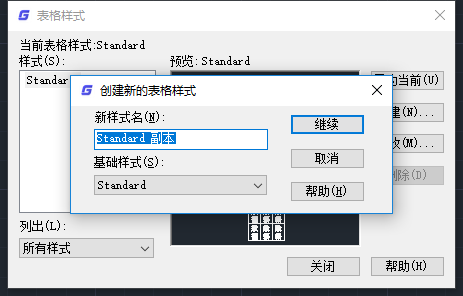
3.命名,并点击继续。
4.格式选择常规,点击文字样式可以设置样式。
5.一般选择下图的文字样式,点击应用。
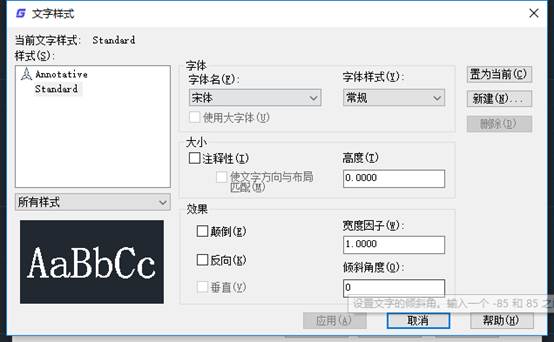
6.对齐选正中。
7.可以自由选择,边框颜色,及线宽。效果看预览窗口。
8.字高和垂直是有关系的。单元个高度=字号/四分之三*行+垂直*2。经计算5号字对应垂直高0.66.
9.设置好后,点击确定。并应用。列标题和标题(现在为数据设置,列标题和标题在数据旁,)的设置与上面的类似。可选列标题为上和下。
方法二
1.点击绘图,表格。

2.选择表格样式和表格行与列和列宽(13),点击确定即可。
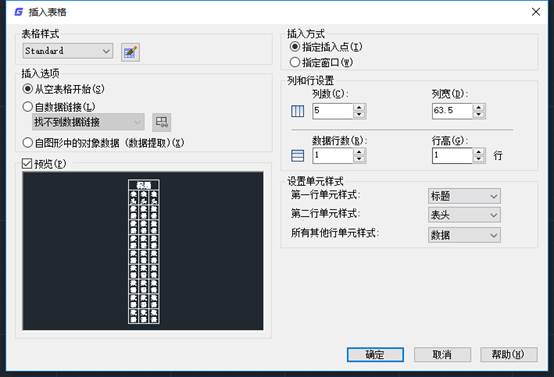
3.四点都可改变表格数据如行高,列宽。任选一点右击选者移动即可。
4.双击单元格壳输入文字。
5.中间的点可以改变列宽,前面设置的是13,如果目标列宽为15,输入2回车即可。
6.选择一个单元格,按右键可以加行加列。选择多个单元格(按上档键可多选),按右键可合并。

上面两种对于CAD标题栏和明细栏的设置大家想必都知道了,都是比较容易的操作,在实际使用的过程中可以根据需要选择合适的方法。
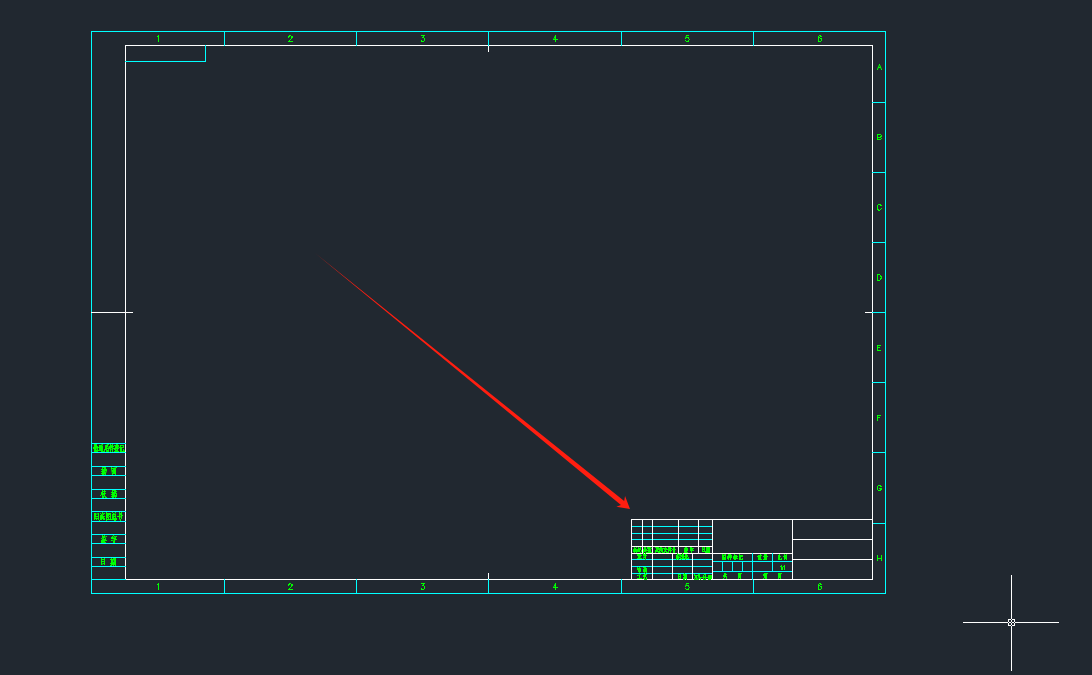
2024-03-07

2023-02-09

2022-11-15

2022-08-26
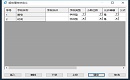
2021-11-08

2019-11-08

2019-10-12

2019-08-23
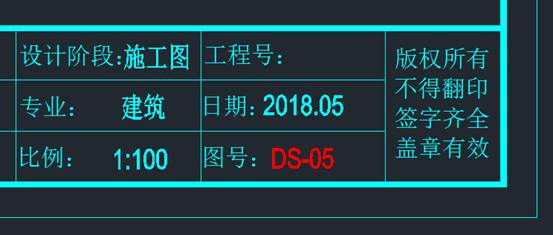
2019-07-18
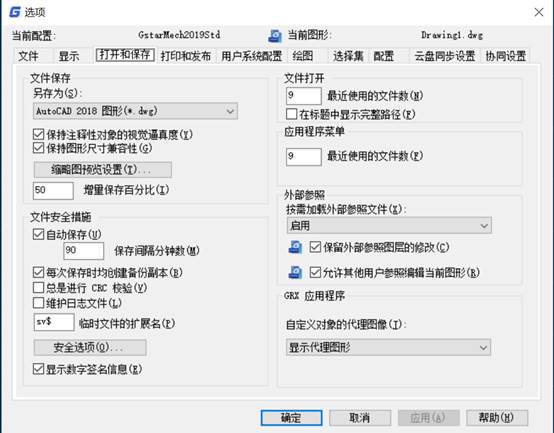
2019-06-28
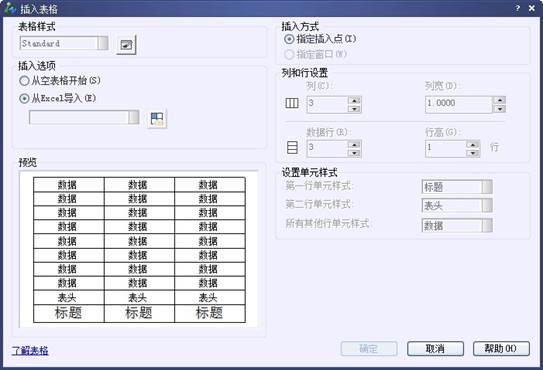
2019-06-14

2019-05-17
